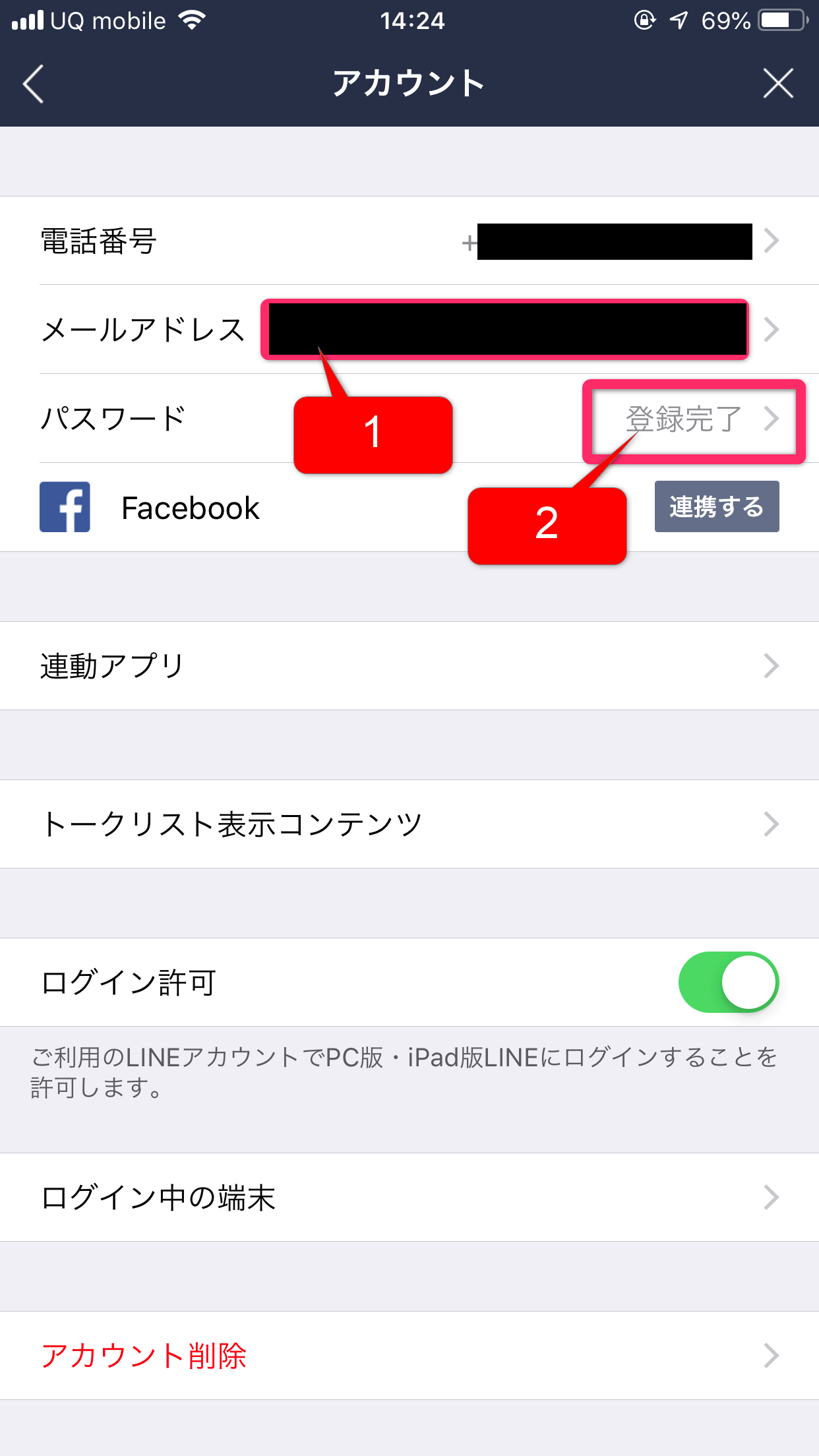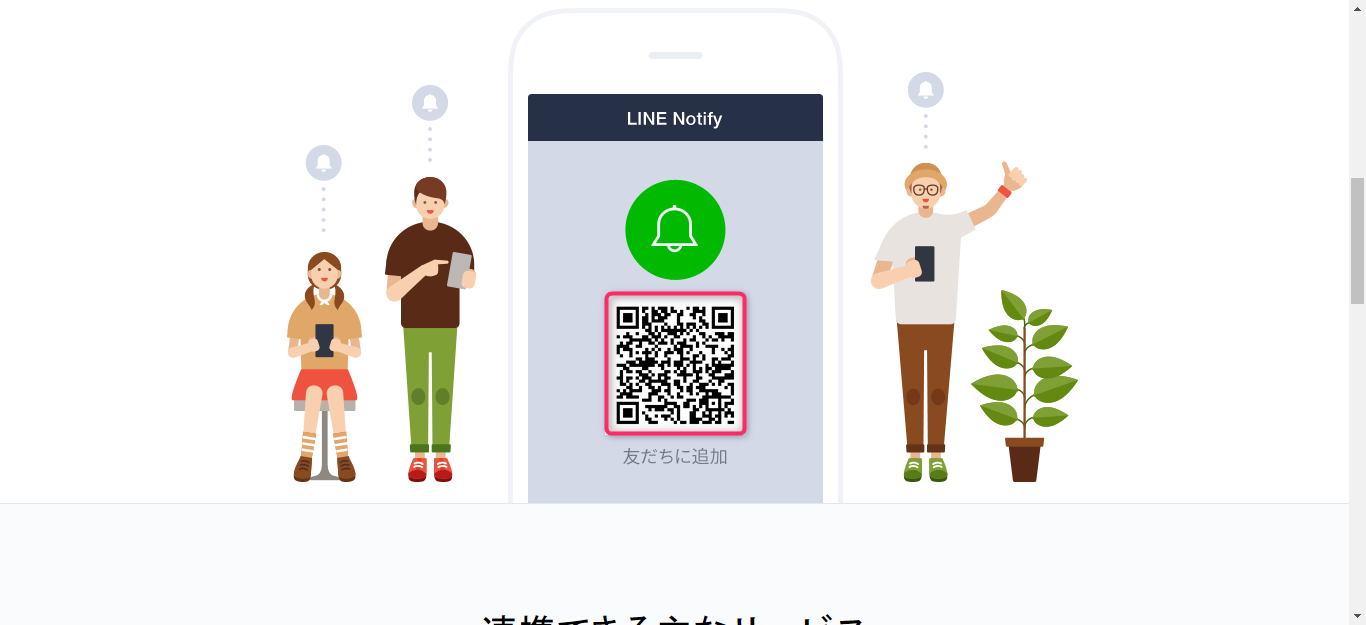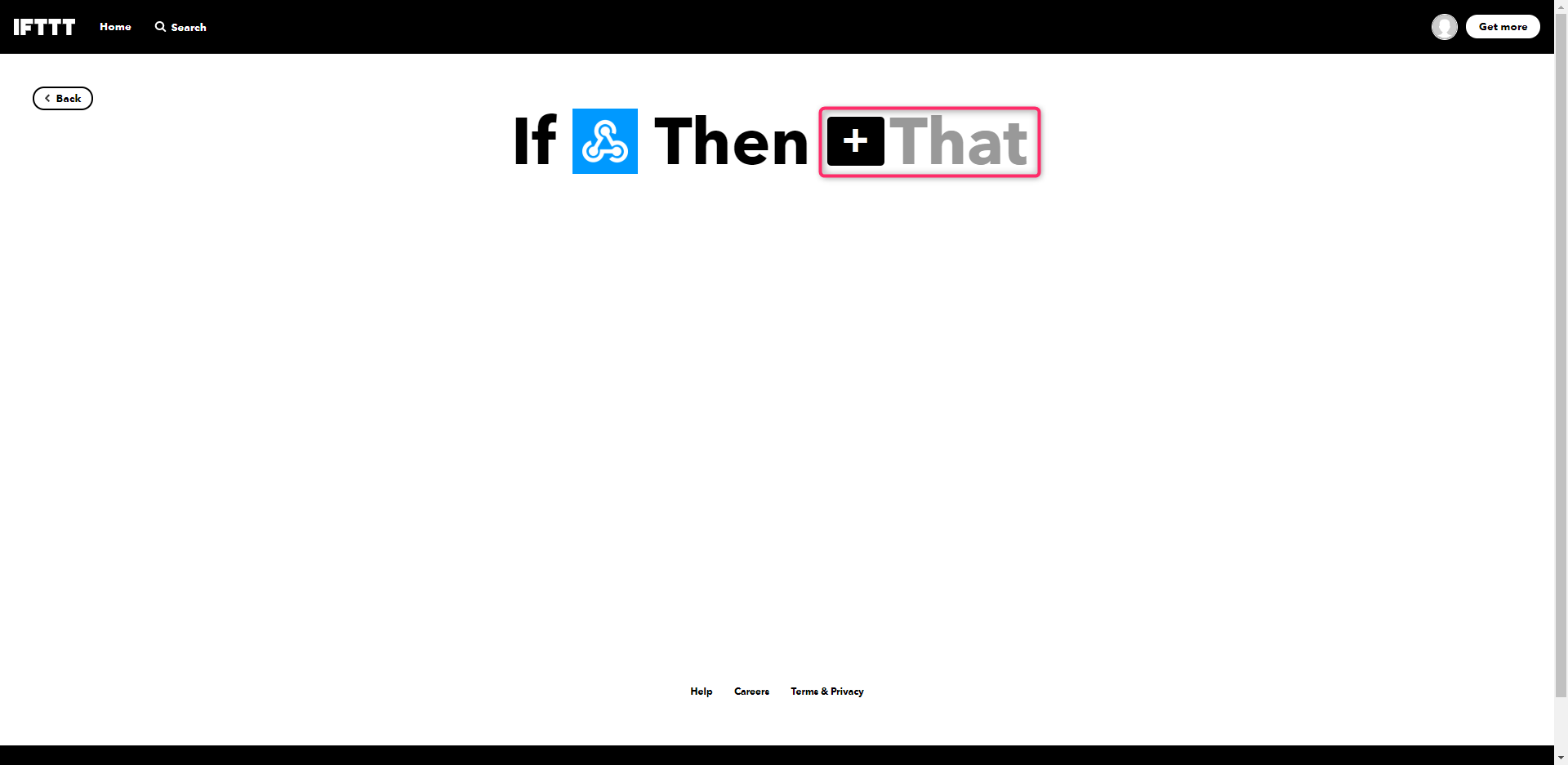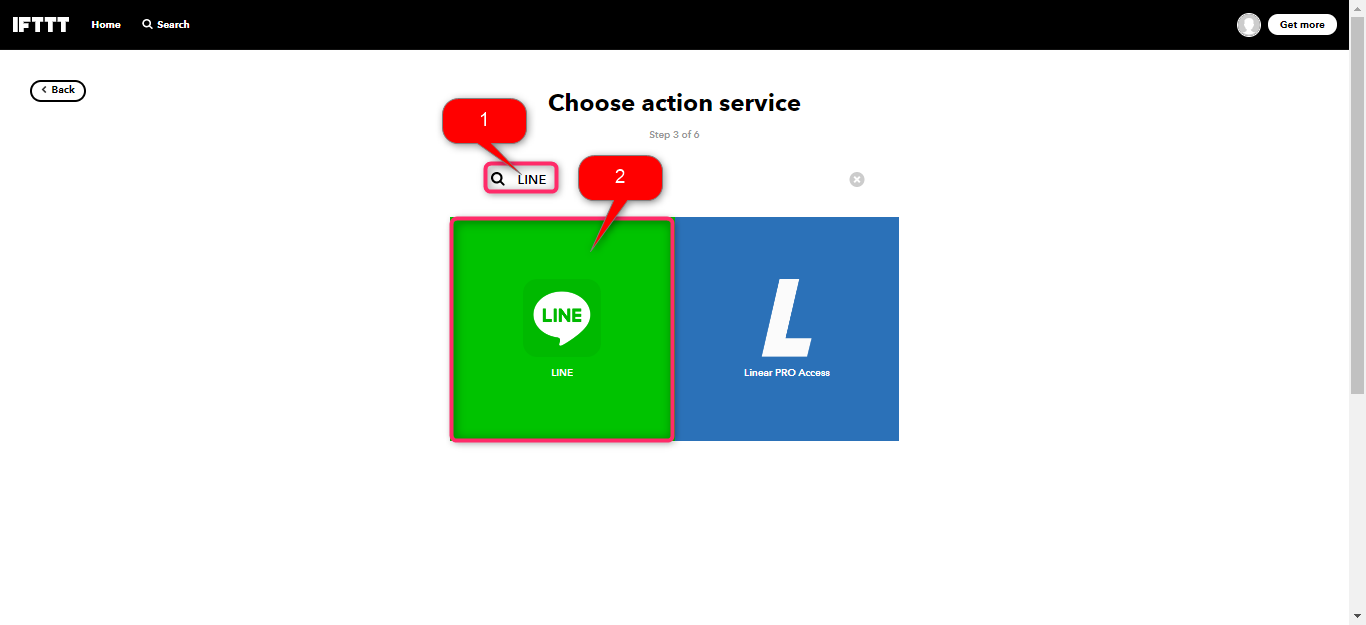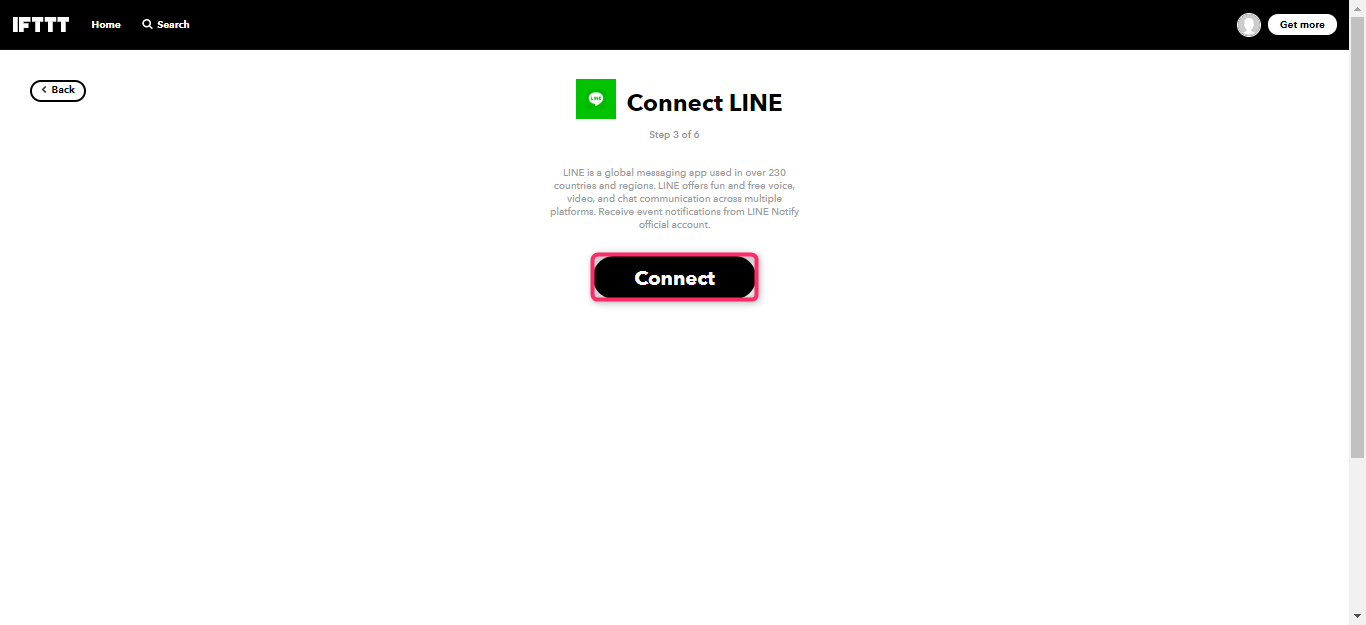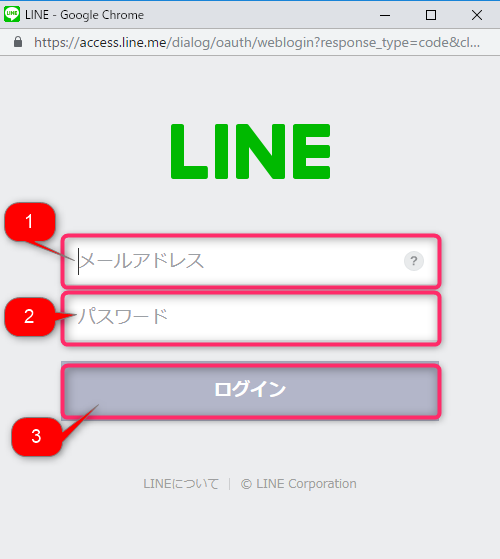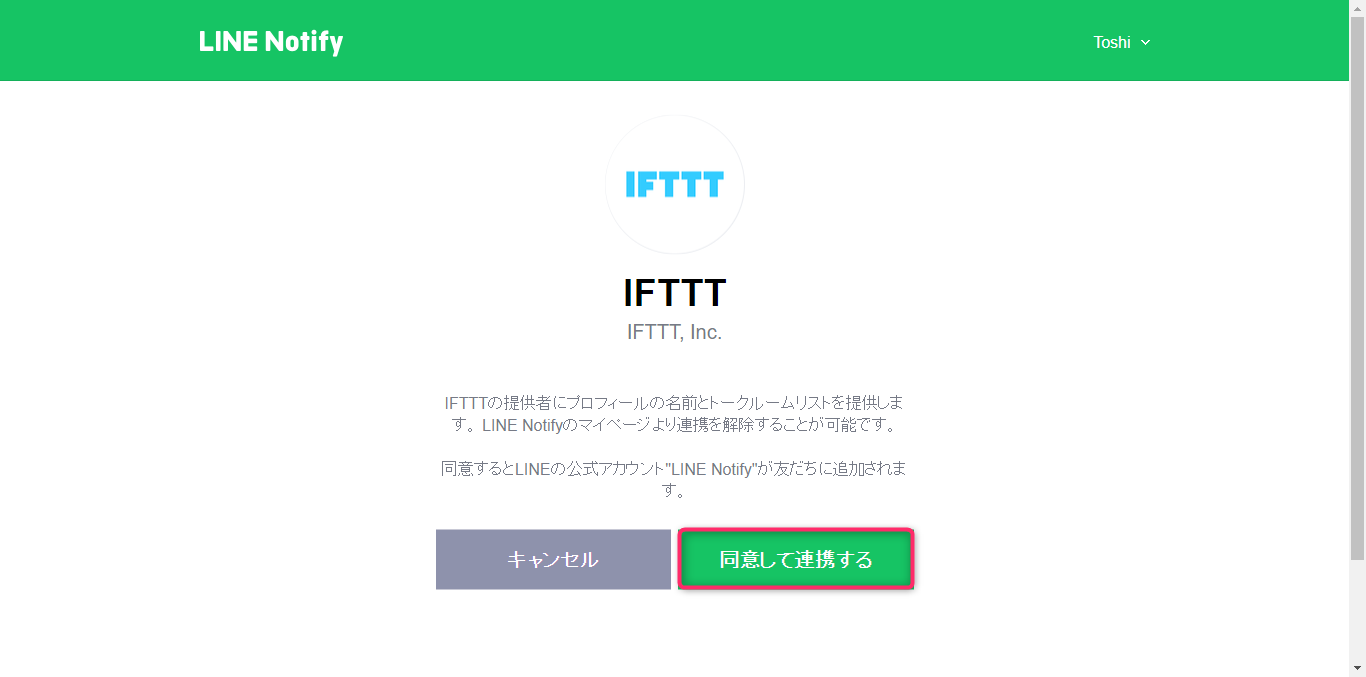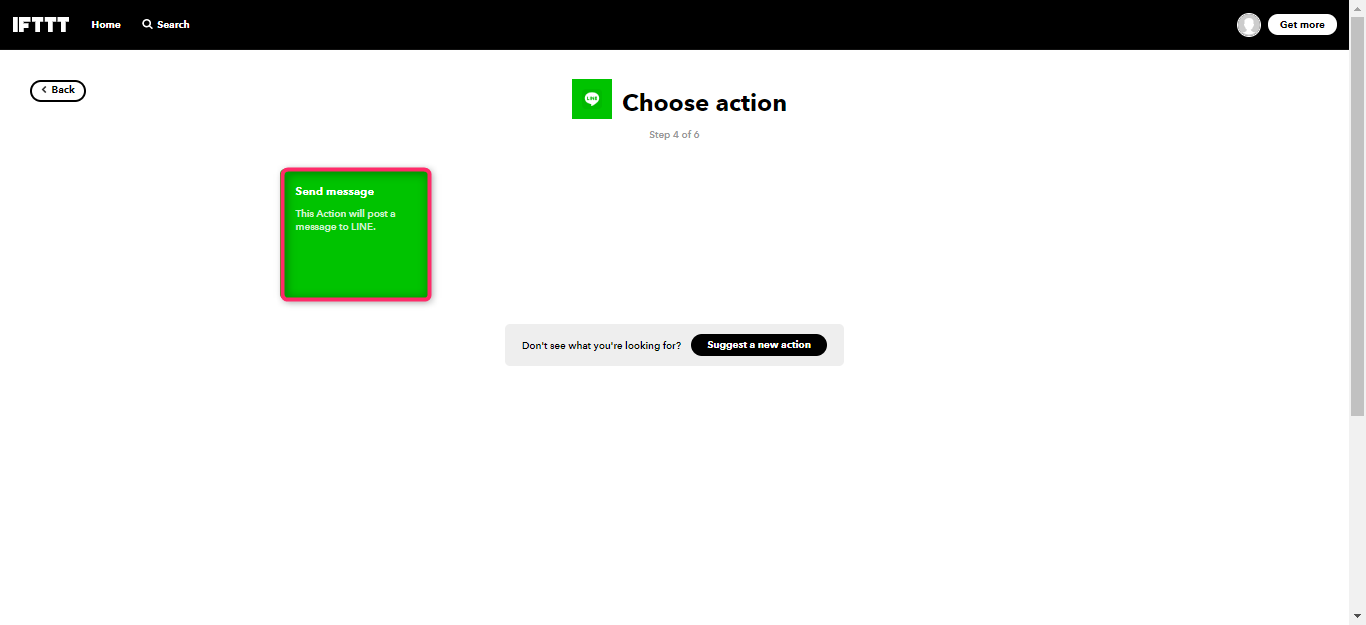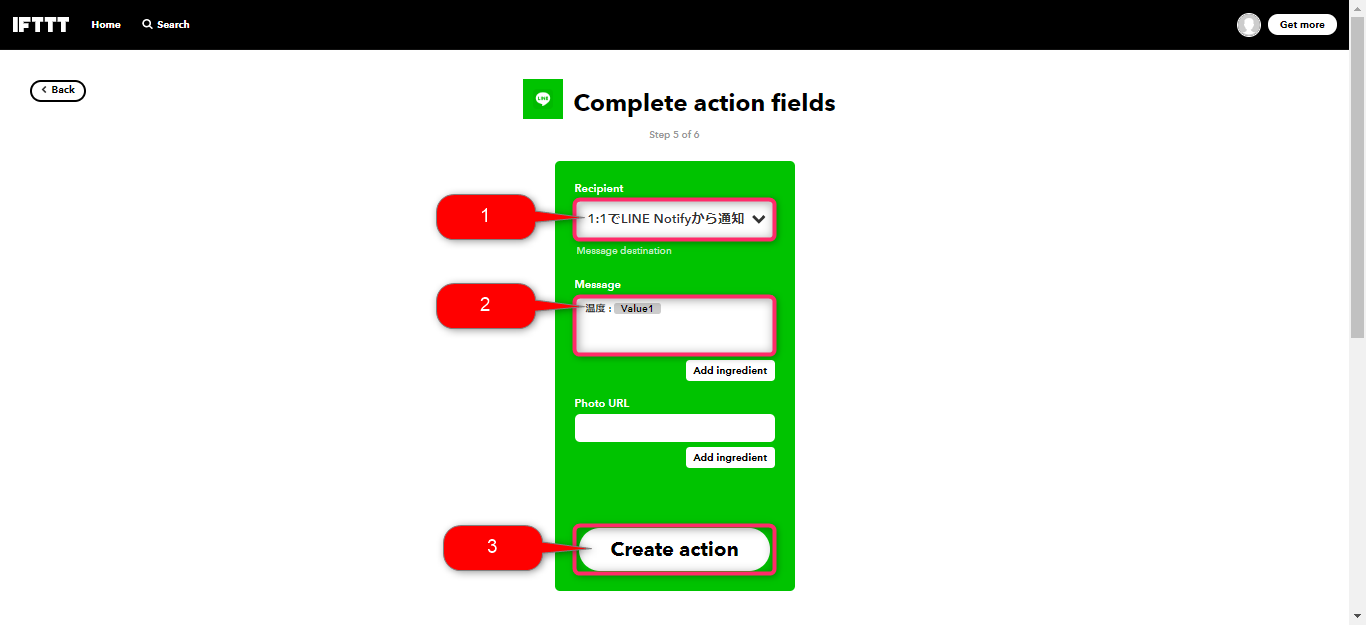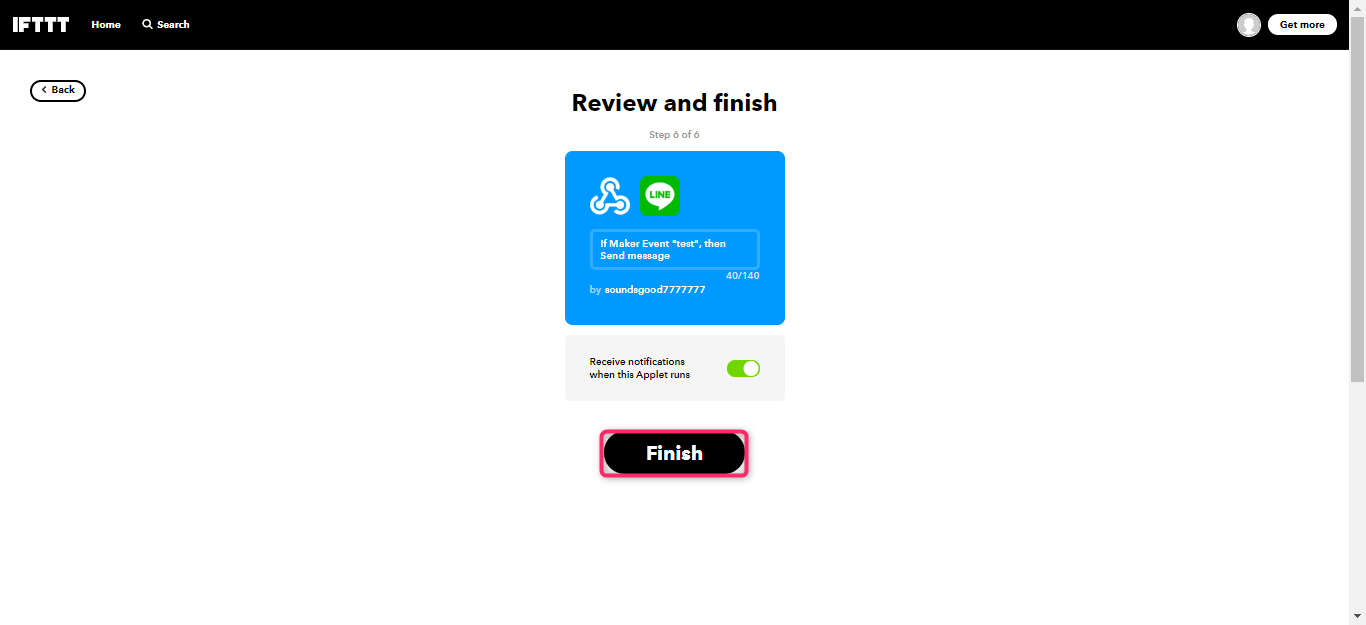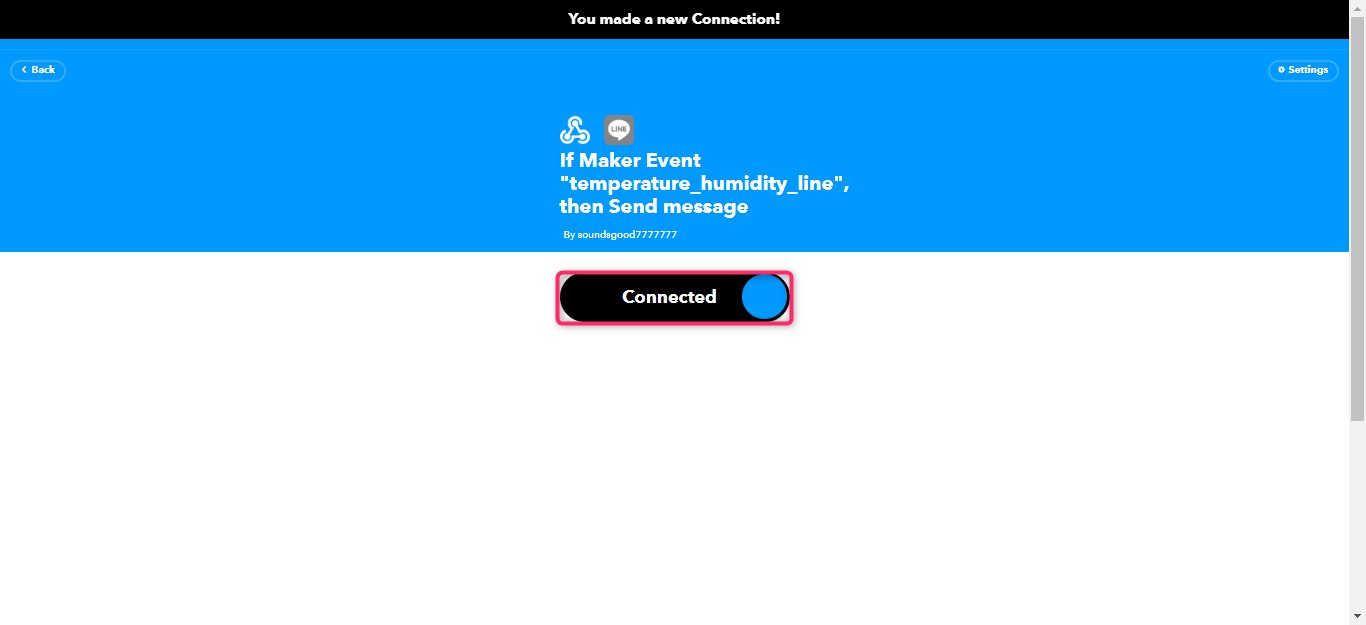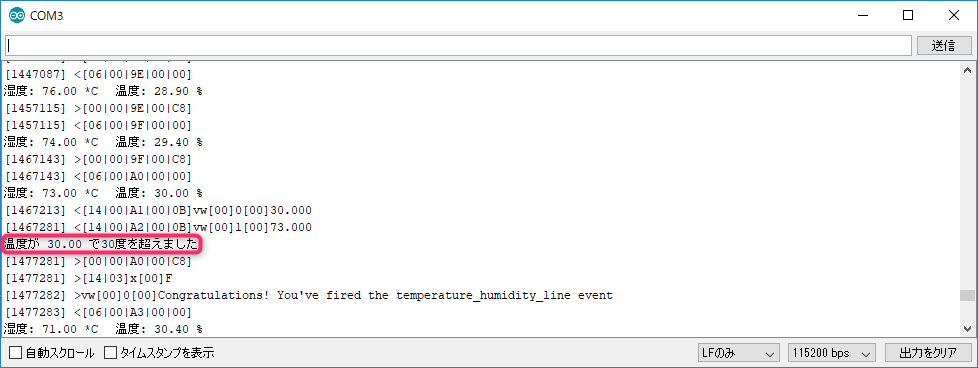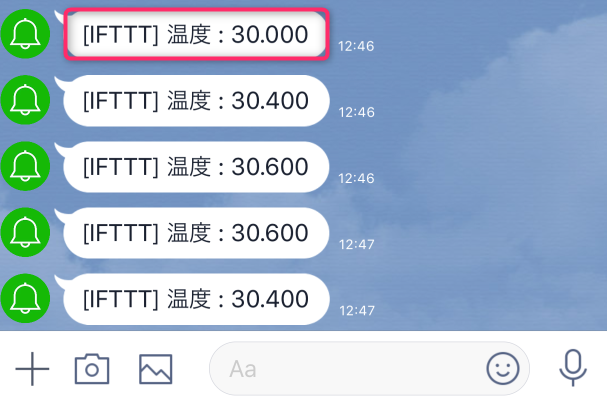#define BLYNK_PRINT Serial // Blynkライブラリーのデバッグ情報出力先を指定
#define BLYNK_DEBUG // Blynkデバッグ情報を出力
#include <BlynkSimpleEsp32.h> // BlynkSimpleEsp32.h をインクルード
#include <DHT.h> // DHT.h をインクルード
#define DHTPIN 22 // DHTセンサーアウトプットピンの指定
#define DHTTYPE DHT11 // DHT型の指定
DHT dht(DHTPIN, DHTTYPE); // DHTセンサーライブラリーを使うための設定
/***************************************/
/*** ここから 環境によって書き換える ***/
/***************************************/
//WiFi接続情報
const char* ssid = "your-ssid" ;
const char* password = "your-password";
//Blynk接続情報
const char* auth = "your-auth";
void setup()
{
Serial.begin(115200); //シリアル通信の速度を指定
dht.begin(); // DHT11の初期化
// auth, ssid, pass を指定してBlynkの初期化
Blynk.begin(auth, ssid, password);
}
void loop()
{
Blynk.run(); // Blynkの起動
float temperature = dht.readTemperature(); // 温度読み取り
float humidity = dht.readHumidity(); // 湿度読み取り
// 読み取りに失敗しているかチェック
// 失敗している場合はもう一度、温湿度の読み取りをする
if (isnan(temperature) || isnan(humidity)) {
Serial.println("Failed to read from DHT sensor!");
return;
}
// シリアルモニターに表示
Serial.print("湿度: ");
Serial.print(humidity);
Serial.print(" *C\t");
Serial.print("温度: ");
Serial.print(temperature);
Serial.println(" % ");
// 温度が30度以上かチェック
// 30度以上の場合には Blynk サーバーのVirtual ピンにデータを送信
if(temperature >= 30){
// V0 ピンに対して温度の値を送信
Blynk.virtualWrite(V0, temperature);
// V1 ピンに対して温度の値を送信
Blynk.virtualWrite(V1, humidity);
// Blynk サーバーに送信したデータをシリアルモニターに表示
Serial.print("温度が ");
Serial.print(temperature);
Serial.println(" で30度を超えました");
}
// 10秒間待ちます。
delay(10000);
}